|
Painted
 |
Ce tutoriel est une
traduction d'une création originale de Anja dont j'ai obtenu la
permission pour la traduire.
Il est
strictement interdit
de copier cette traduction, de la distribuer sur le Net sans ma
permission écrite et/ou d'afficher votre résultat sur le Net
sans y inclure le lien original de Meetjes et le lien de cette
traduction.
Merci de respecter notre travail.
Vous trouverez le tutoriel
original
ici
Thank you Anja to have given me the permission to translate your
tutorial.
La création de cette
traduction a été réalisée avec PSPX3
Filtres
* Alien Skin Eye Candy 5 - Impact
* Toadies
* Filter
Factory Gallery D
Pour télécharger ces filtres, cliquez
ici
Installer les filtres dans le répertoire Plugins de votre choix
Matériel
* Tubes - Sélection - Masque
Le tube de la femme est une création de Guismo
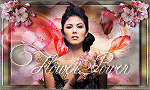
Les autres tubes sont des créations de Anja
Le masque est
une création de Cameron
Il est strictement interdit
d'enlever la signature, de renommer les tubes ou de redistribuer
les tubes sans l'autorisation écrite des créateurs de ces tubes.
Merci de respecter leurs conditions d'utilisations.
Cliquez sur cet icône pour télécharger le Matériel
Préparation.
Ouvrir les tubes
À l'aide de la touche Shift et la lettre D de votre clavier,
faire une copie des tubes. Fermer les originaux.
Placer la sélection dans le répertoire My PSP Files de PSP,
dossier Sélections
Ouvrir le masque
maskcameronF82 et le minimiser
Palette Styles et Textures
Couleur Premier plan = #5c4d3e
Couleur Arrière-plan = #d08a73
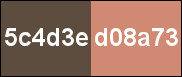
Vous êtes prêt alors allons-y. :)
|
Pour vous guider pendant la création de ce tag,
cliquer sur cette flèche avec le bouton gauche de la
souris et déplacer pour marquer votre ligne
 |
Étape 1
Ouvrir une nouvelle image – 900 x 600 pixels – Fond transparent
Appliquer la couleur
Premier plan
Effets - Effets de textures – Stores

Étape 2
Calques - Nouveau calque
raster
Sélections -
Sélectionner tout
Ouvrir le tube
calguisbodypainted13910
Édition - Copier
Retourner à
votre tag
Édition -
Coller dans la sélection
Sélections -
Désélectionner tout
Étape 3
Effets – Effets d'image –
Mosaïque sans jointures

Réglage - Flou -
Flou radial
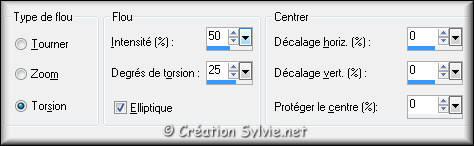
Calques - Dupliquer
Image - Miroir
Calques - Fusionner -
Fusionner avec le calque de dessous
Effets - Modules
externes - Toadies –
Weaver
Configuration par défaut (
59 - 48 - 222 )
Palette des calques
Changer le mode
Mélange pour
Écran
Étape 4
Calques – Nouveau calque de masque – À partir d'une image
Sélectionner le masque
maskcameronF82 et cliquez sur Ok

Calques – Fusionner –
Fusionner le groupe
Effets - Effets géométriques –
Cercle
Cliquez sur
Enroulement
Calques – Dupliquer
Effets – Effets d'image –
Mosaïque sans jointures
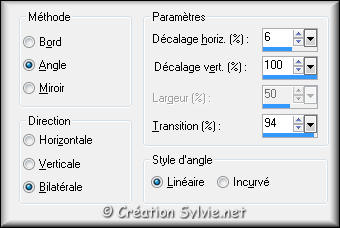
Palette des calques
Changer le mode
Mélange pour
Couleur (héritée)
Étape 5
Votre tag ressemblera à ceci :

Effets - Modules
externes - Alien Skin Eye
Candy 5 - Impact- Perspective Shadow
Onglet
Settings

Étape 6
Calques – Nouveau calque
raster
Appliquer la couleur
Arrière-plan (bouton
droit de la souris)
Effets - Modules externes -
Filter Factory Gallery D
- Beta Balls
Configuration par défaut (
50 - 52 - 110 - 255 )
Palette des calques
Changer le
mode Mélange pour
Lumière dure
Réduire l'opacité à 50
Étape 7
Ouvrir le tube
calguisbodypainted13910
Édition - Copier
Retourner à
votre tag
Édition - Coller comme nouveau calque
Image
– Redimensionner
Décochez
Redimensionner tous les calques
Redimensionner à
65%
Effets -
Effets d'image – Décalage
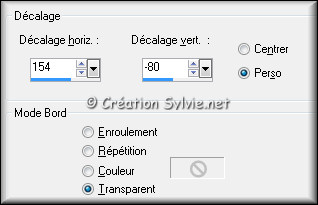
Effets - Modules externes -
Alien Skin Eye Candy 5 -
Impact- Perspective Shadow
Même
configuration que l'étape 5 (déjà en mémoire)
Palette des calques
Changer le mode Mélange
pour Recouvrement
Étape 8
Sélections - Charger/enregistrer une sélection - Charger à
partir du disque
Sélectionner la sélection
painted_1_anja et
cliquez sur Ok
Sélections -
Transformer la sélection
en calque
Sélections -
Désélectionner tout
Palette des calques
Changer le mode
Mélange pour
Luminance (héritée)
Étape 9
Ouvrir le tube painted_1
Édition - Copier
Retourner à votre tag
Édition - Coller
comme nouveau calque
Ne pas déplacer. Il est au bon
endroit
Palette des calques
Changer le
mode Mélange pour
Recouvrement
Réduire l'opacité à 75
Étape 10
Ouvrir le tube painted_2
Édition - Copier
Retourner à votre tag
Édition - Coller
comme nouveau calque
Ne pas déplacer. Il est au bon
endroit
Étape 11
Ouvrir le tube painted_3
Édition - Copier
Retourner à votre tag
Édition - Coller
comme nouveau calque
Ne pas déplacer. Il est au bon
endroit
Étape 12
Outil Gomme à effacer
Effacer délicatement la partie qui
se trouve sur le visage de la femme

Étape 13
Ouvrir le tube painted_4
Édition - Copier
Retourner à votre tag
Édition - Coller
comme nouveau calque
Ne pas déplacer. Il est au bon
endroit
Étape 14
Palette Styles et Textures
Nouvelle couleur
Premier plan =
#f45a0c
Calques - Nouveau calque
raster
Appliquer la nouvelle couleur Premier
plan
Sélections -
Sélectionner tout
Sélections – Modifier –
Contracter de 2 pixels
Presser la touche
Delete (Suppr) de votre clavier
Sélections – Modifier
– Contracter de 25 pixels
Appliquer la couleur
Premier plan dans la sélection
Sélections – Modifier
– Contracter de 2 pixels
Presser la touche
Delete (Suppr) de votre clavier
Sélections -
Désélectionner tout
Effets - Effets 3D -
Ombre de portée
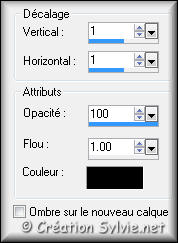
Étape 15
Ouvrir le tube painted
tekst
Édition - Copier
Retourner à votre tag
Édition - Coller comme nouveau calque
Placer dans le haut
du tag,
à gauche
(Voir
Résultat final)
Calques - Fusionner -
Fusionner tous les
calques
Étape 16
Ajouter votre signature
Calques - Fusionner - Fusionner les calques visibles
Voilà ! Votre tag est terminé
Il ne vous reste plus qu'à le redimensionner si nécessaire et à
l'enregistrer en format JPG, compression à 25
J'espère que vous avez aimé faire ce tutoriel. :)
Il est interdit de copier ou de distribuer
cette traduction sans mon autorisation
Autre
résultat
|